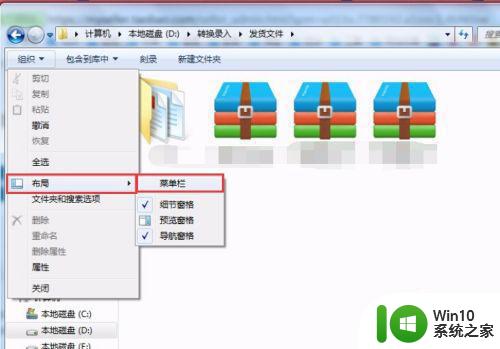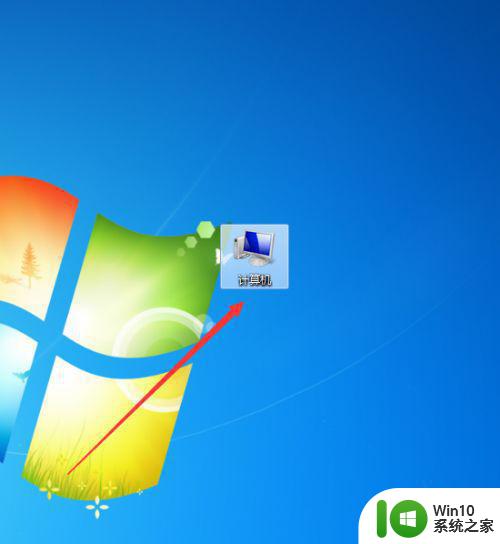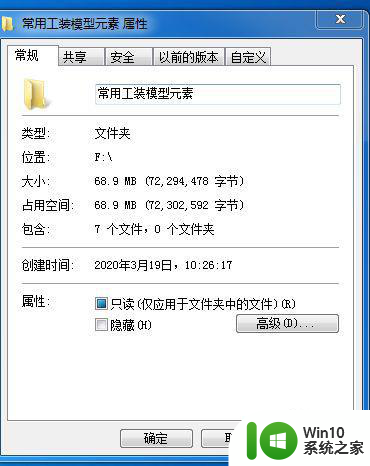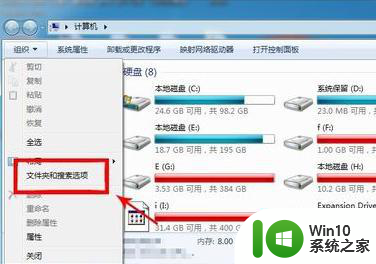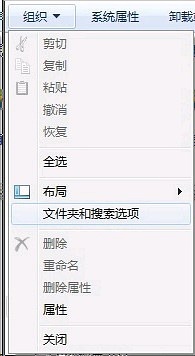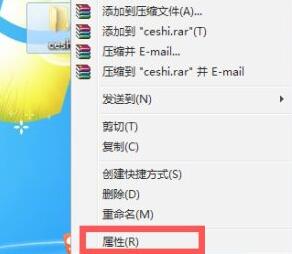w7系统如何把文件夹设置成隐藏和只读属性 w7系统如何设置文件夹为隐藏和只读
在Windows 7系统中,我们经常需要对文件夹进行设置,使其隐藏或者只读,通过简单的操作,我们可以轻松地将文件夹设置为隐藏属性,以保护文件的隐私和安全性。同时设置文件夹为只读属性可以防止其被意外修改或删除,保护文件的完整性。下面我们将介绍如何在Windows 7系统中设置文件夹为隐藏和只读属性。
解决方法:
1、找到电脑中需要设置为只读的文件,文件或者是文件夹都是可以的。比如,小编这时候就选择了这个文本格式的文件。
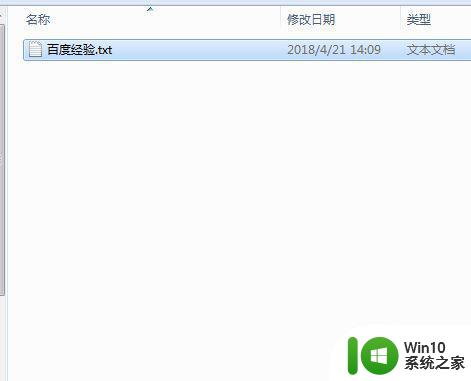
2、选择好了文件以后,就需要选中文件,并右击鼠标,点击弹出的下拉列表当中的“属性”按钮。
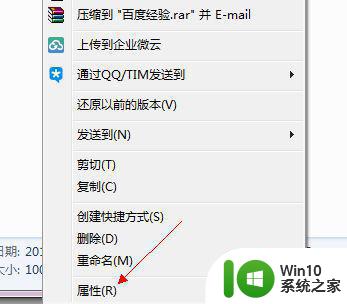
3、点击完成以后,就可以看到界面中弹出了一个文件的属性面板。
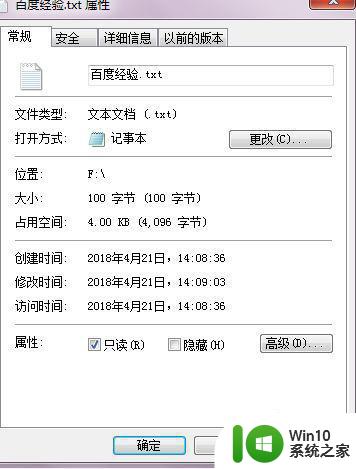
4、仔细观察这个属性面板,细心的朋友就可以观察到,在下方有一个属性的设置选项,其中有只读和隐藏,在只读后面进行勾选。
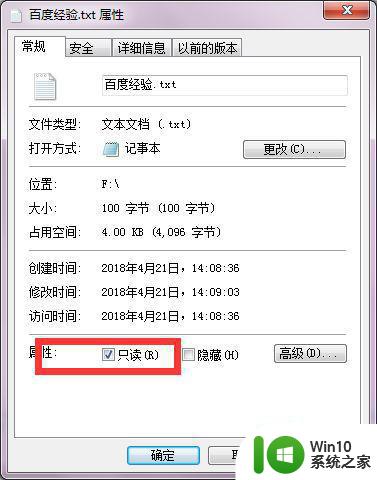
5、勾选完成以后,不要忘记点击下面的确定按钮,这样才会生效。对改成只读形式的文件进行修改。
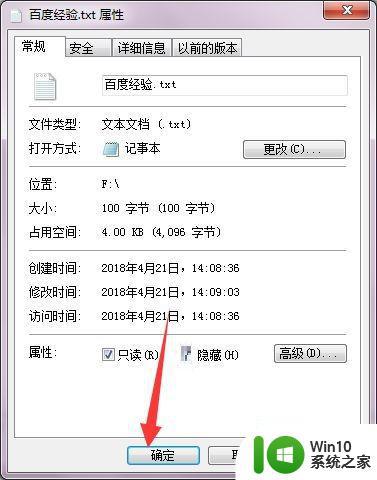
6、编辑完成,对文件进行保存的时候,可以看到,电脑弹出了一个提示对话框,提示该文件已经被设置为只读,不能保存。
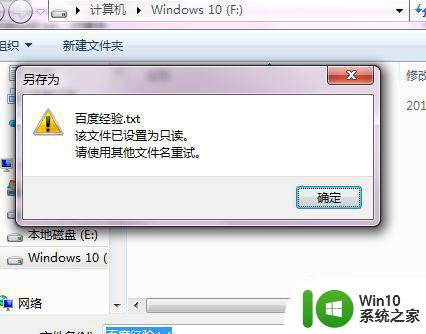
以上就是w7系统如何把文件夹设置成隐藏和只读属性的全部内容,有遇到这种情况的用户可以按照小编的方法来进行解决,希望能够帮助到大家。